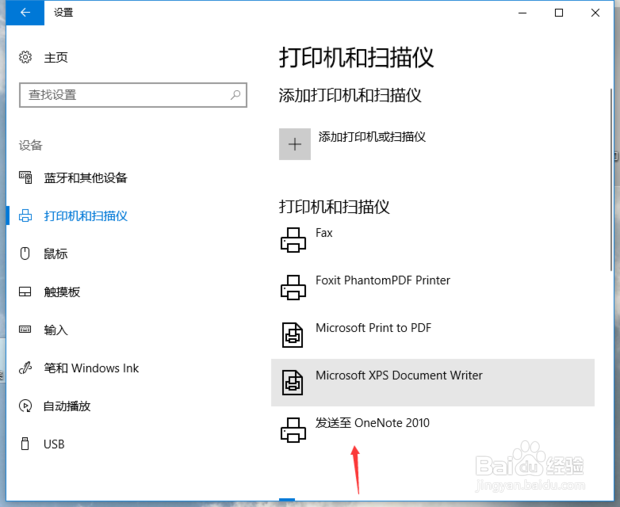1、首先点击开始菜单“设置”。
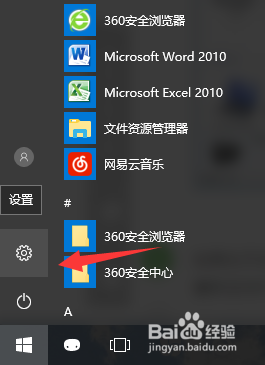
2、点击“设备”。
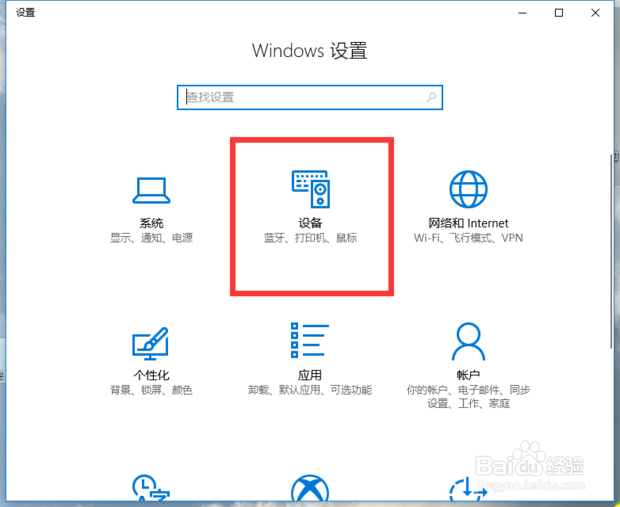
3、点击“打印机和扫描仪”。

4、将出现问题的打印机设备选中点击“删除设备”。
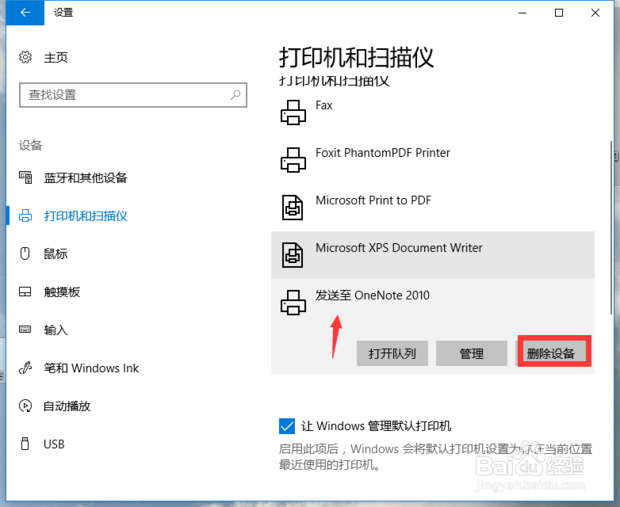
5、点击“是”。

6、点击“添加打印机或扫描仪”。

7、扫描完毕后设备相当于进行重装,这时再去试试打印机还有没有上述问题吧!
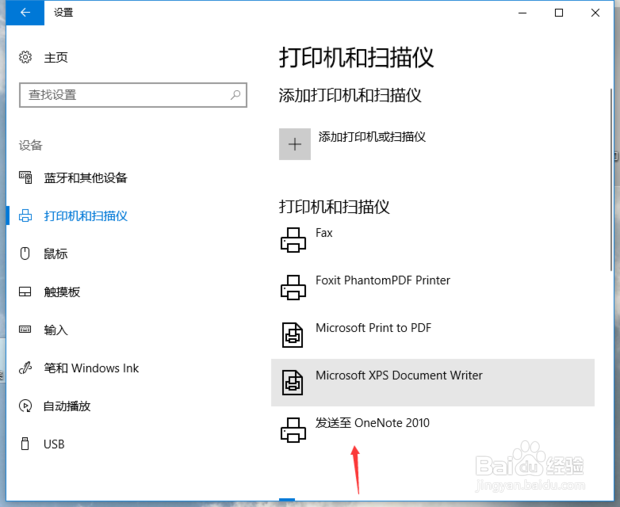
时间:2024-10-18 19:50:02
1、首先点击开始菜单“设置”。
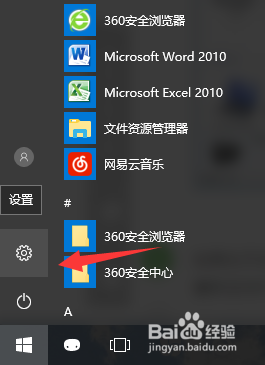
2、点击“设备”。
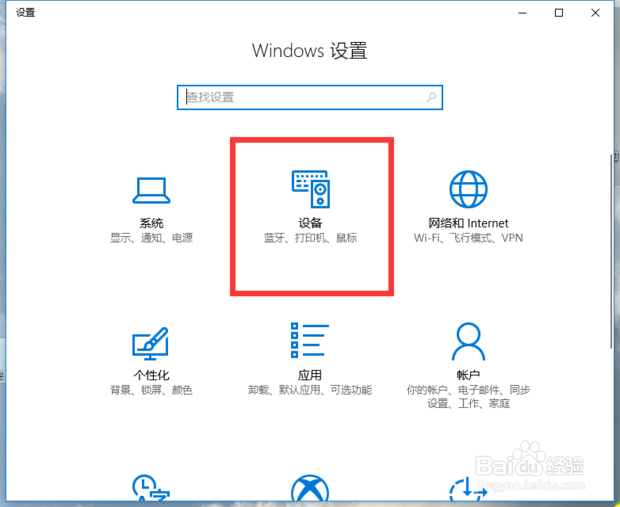
3、点击“打印机和扫描仪”。

4、将出现问题的打印机设备选中点击“删除设备”。
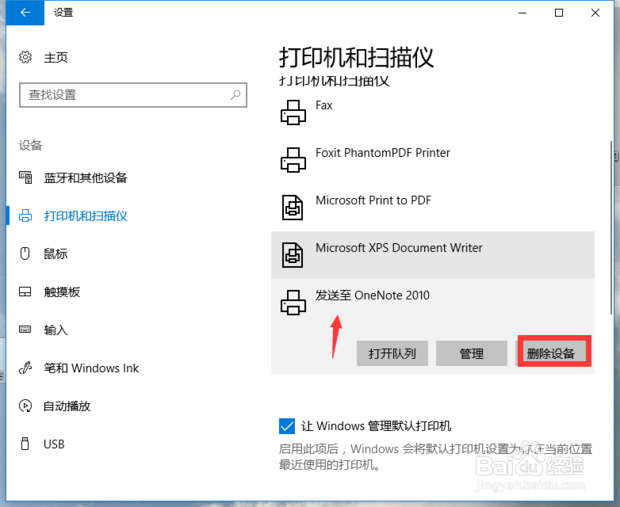
5、点击“是”。

6、点击“添加打印机或扫描仪”。

7、扫描完毕后设备相当于进行重装,这时再去试试打印机还有没有上述问题吧!